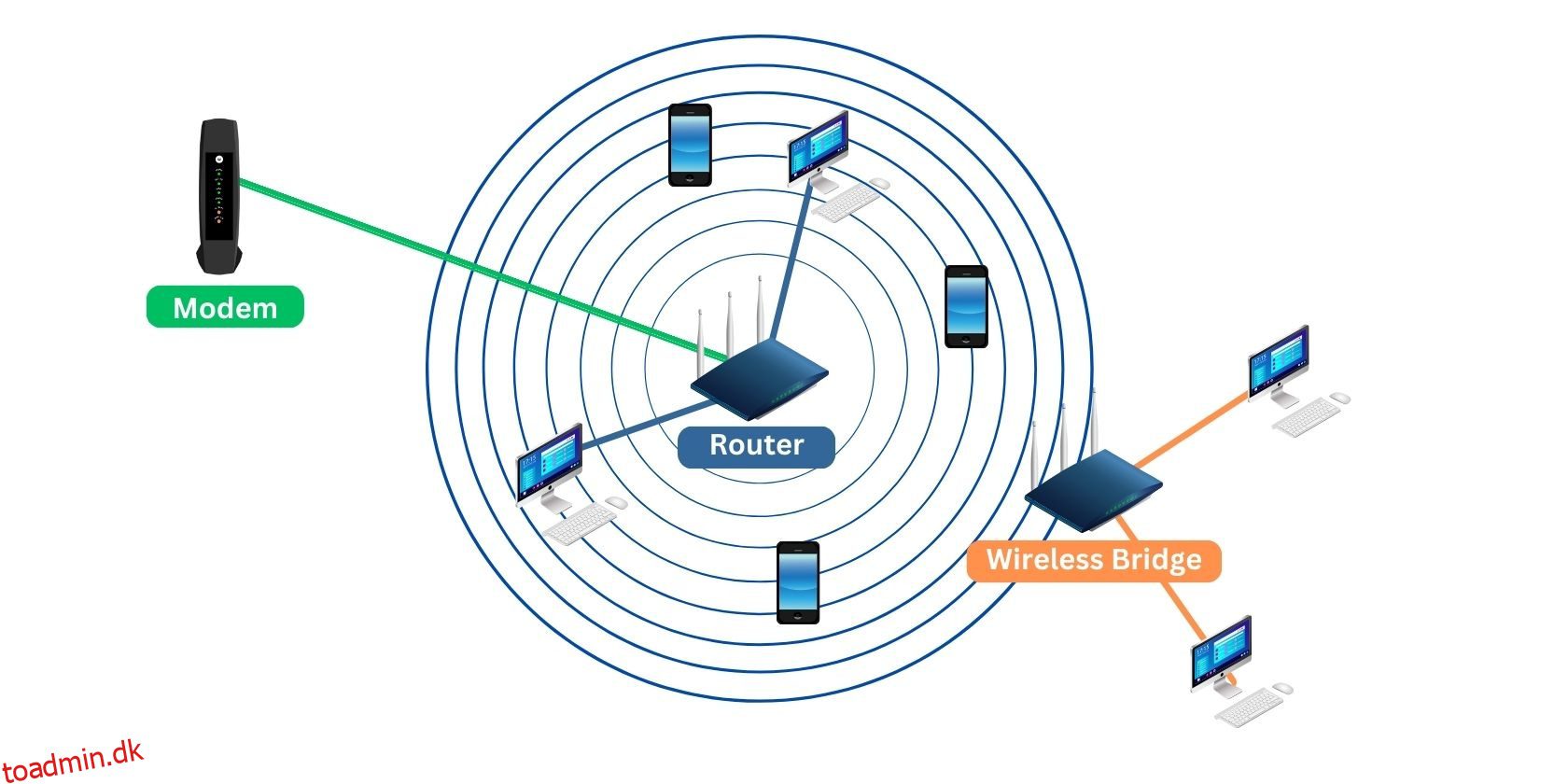Indholdsfortegnelse
Nøgle takeaways
- Forvandl din gamle router til en trådløs bro ved hjælp af OpenWrt for at spare penge og tid.
- Installer OpenWrt-firmware på din router for at konvertere den til en trådløs bro, så du kan tilslutte flere enheder på tværs af dit netværk.
- Konfigurer LAN- og Wi-Fi-grænseflader på din gamle router for at forbinde dem trådløst.
Leder du efter en måde at forbinde dine Ethernet-enheder på uden at forbinde dit hus med lange kabler? Du kan lave en gammel router om til en trådløs bro og løse dit problem.
Hvad er en trådløs bro?
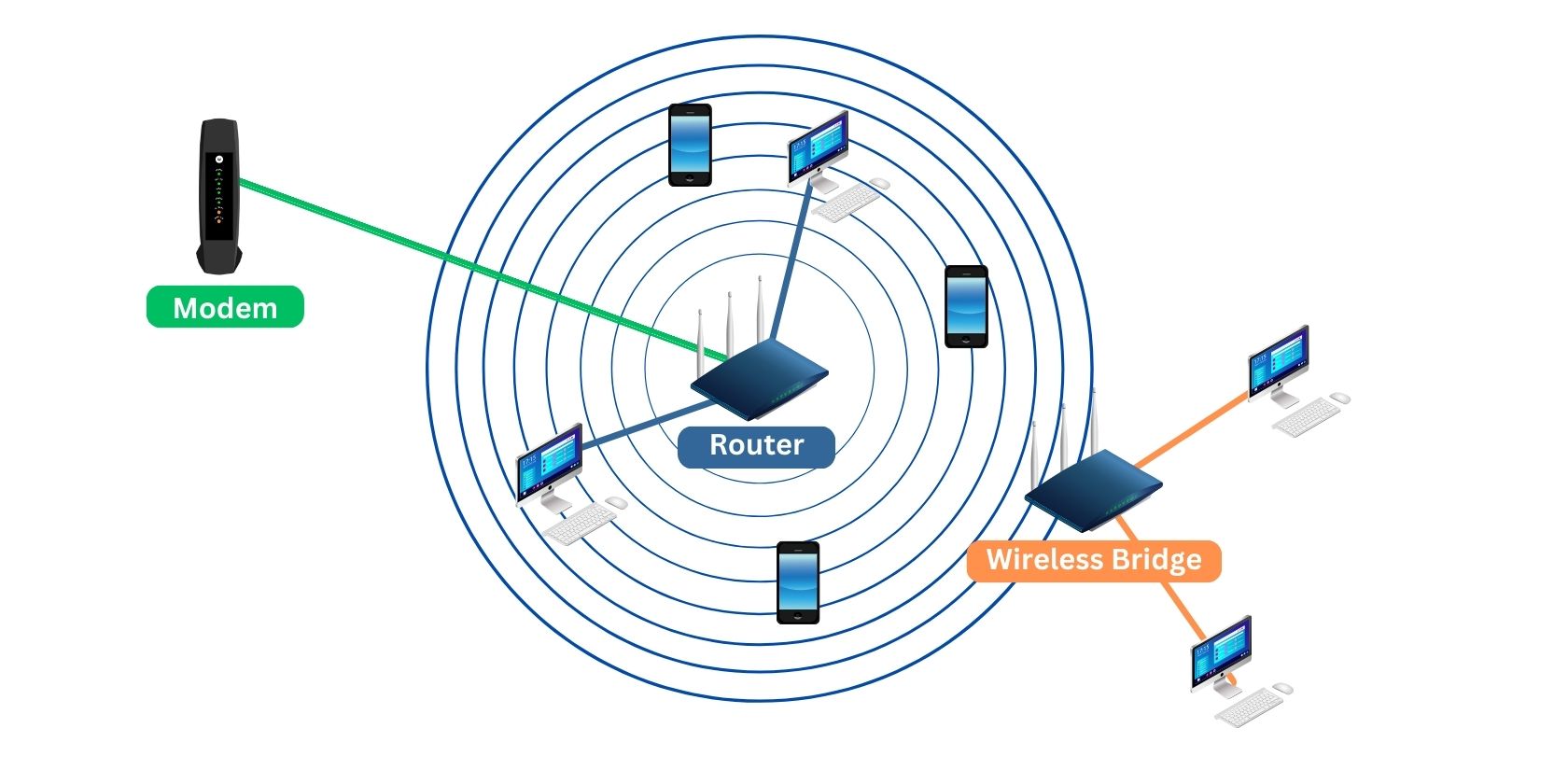
En trådløs bro er en forbindelsestype, hvor du forbinder to eller flere lokale netværk (LAN) trådløst. Ved at kombinere to netværk gennem en trådløs bro, laver du i det væsentlige ét større netværk, hvor alle enheder er forbundet og har adgang til internettet.
Fordelen ved at bruge denne type forbindelse er, at du sparer penge og tid ved at bruge Wi-Fi i stedet for at købe og installere lange Ethernet-kabler.
Gør din gamle router til en trådløs bro ved hjælp af OpenWrt
Trådløse broenheder kan være ret dyre. Men hvis du kun skal forbinde netværk i en bygning, så burde det være tilstrækkeligt at sætte en gammel router op som en trådløs bro, og det tager kun et par trin:
For at gøre en gammel router til en trådløs bro, skal du bruge følgende hardware:
- En bredbånds internetforbindelse
- To Ethernet-kabler
- To Wi-Fi-routere (den ene er forbundet til internettet og den anden som din trådløse bridge-enhed)
- En computer med en Ethernet-port
Den indledende opsætning af trådløs bro
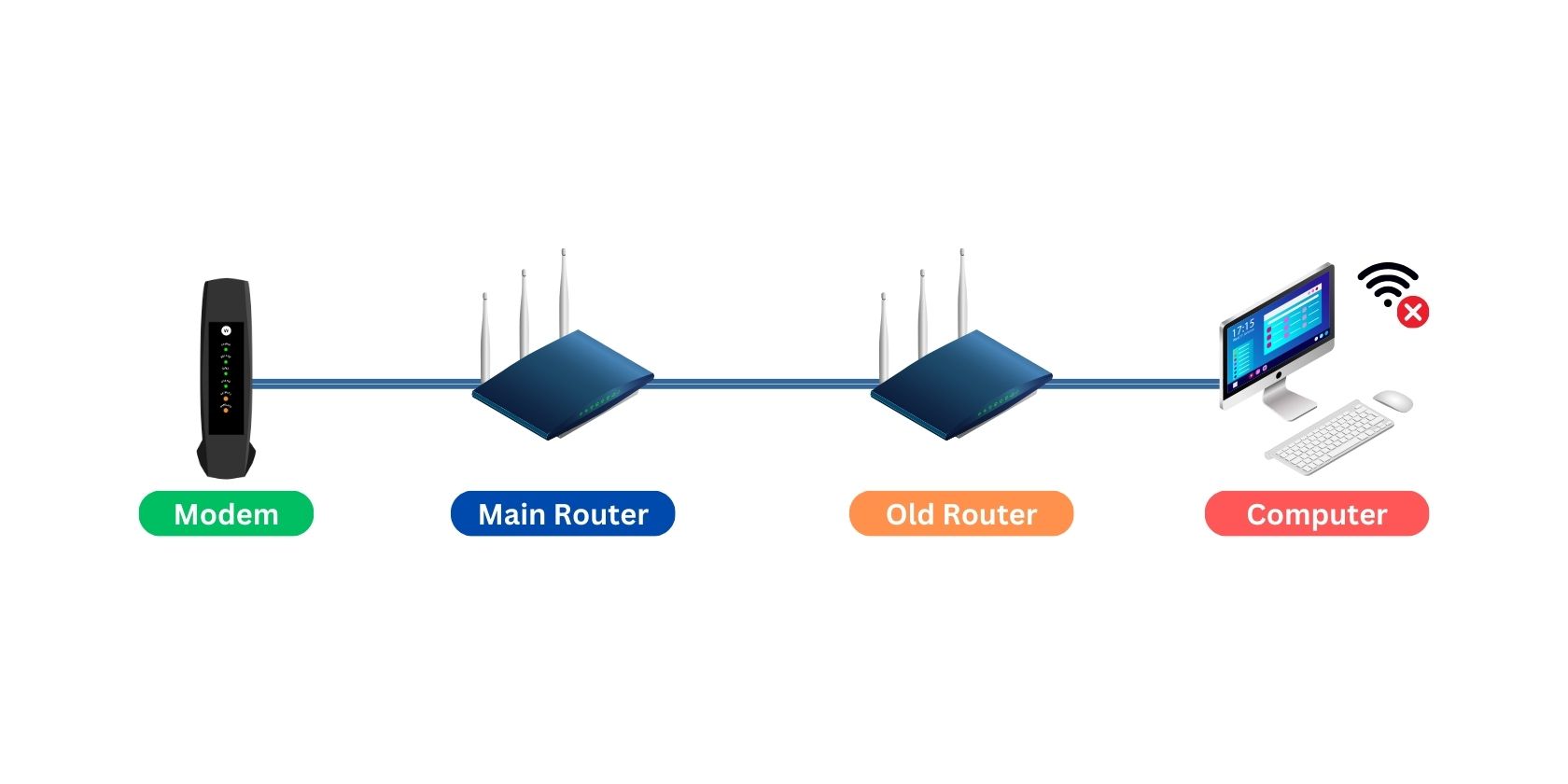
- I Windows skal du åbne kommandoprompten og indtaste ipconfig
- På macOS eller Linux skal du åbne terminalen og indtaste ifconfig
Standard-gatewayen vil blive mærket som sådan på hvert operativsystem.
Download OpenWrt firmware
- Hvis din router har flere versioner, skal du åbne hvert link under kolonnen Enhedsside og kontrollere, at afsnittet Hardwarefremhævning og billeder matcher den hardware, der er udstyret på din router.
Bemærk, at routere ofte har forskellige versioner, der bruger lidt forskellig hardware. Sørg for at downloade den korrekte firmware til din router og dens specifikke version.
Installer OpenWrt på din router
OpenWrt understøtter tusindvis af enheder fra forskellige producenter. På grund af forskellen i hardware og firmware skal du følge OpenWrts guide for at installere OpenWrt firmwaren på din specifikke enhed.
Generelt vil understøttede enheder fra populære producenter som Linksys, D-Link, TP-Link og NetGear have lettere ved at installere firmware. Andre enheder som Xiaomi og BT kan kræve ekstra værktøjer som OpenWrtInvation eller endda få adgang til bootloaderen ved hjælp af forskellige serielle kommunikationsprotokoller som UART og JTAG.
Hvis din router understøttes af OpenWrt, vil der blive leveret en guide på dens hjemmeside. Sørg for kun at følge den guide, der svarer til enheden og dens specifikke version, og glem ikke at opgradere din kerne, når den er tilgængelig.
Hvis du tumler med din enheds bootloader, kan det være en mursten til din router eller sætte den ind i en bootloop. Læs instruktionerne omhyggeligt og revurder dine trin, eller spørg OpenWrt-fællesskabet, når noget ikke stemmer overens med vejledningen. Hvis du klodser din enhed, kan du ofte finde instruktioner om ophævelse af mursten forbi installations- og opgraderingssektionerne i vejledningen.
Når du har installeret OpenWrt på din gamle router, er det tid til at konfigurere din enhed til en trådløs bro.
Konfigurer den trådløse bro
Trin 1: Download Luci-Proto-Relay
Luci-proto-relay er installerbar software til OpenWrt-enheder. Det giver routeren mulighed for at bruge relæbroprotokollen, som er afgørende for at bygge bro mellem vores LAN- og Wi-Fi-grænseflader.
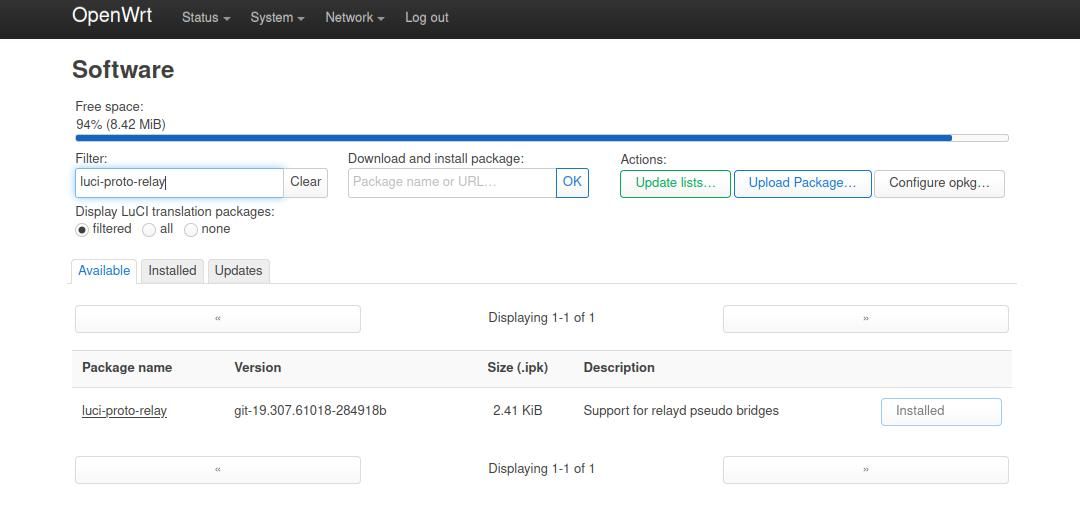
Dette sikrer, at softwaren er korrekt installeret og tilgængelig, når det er nødvendigt senere.
Trin 2: Konfigurer LAN-grænsefladen
Da vi ønsker, at vores hovedrouter skal levere alle vores enheders IP-adresser, er det tid til at konfigurere den gamle router til at deaktivere DCHP.
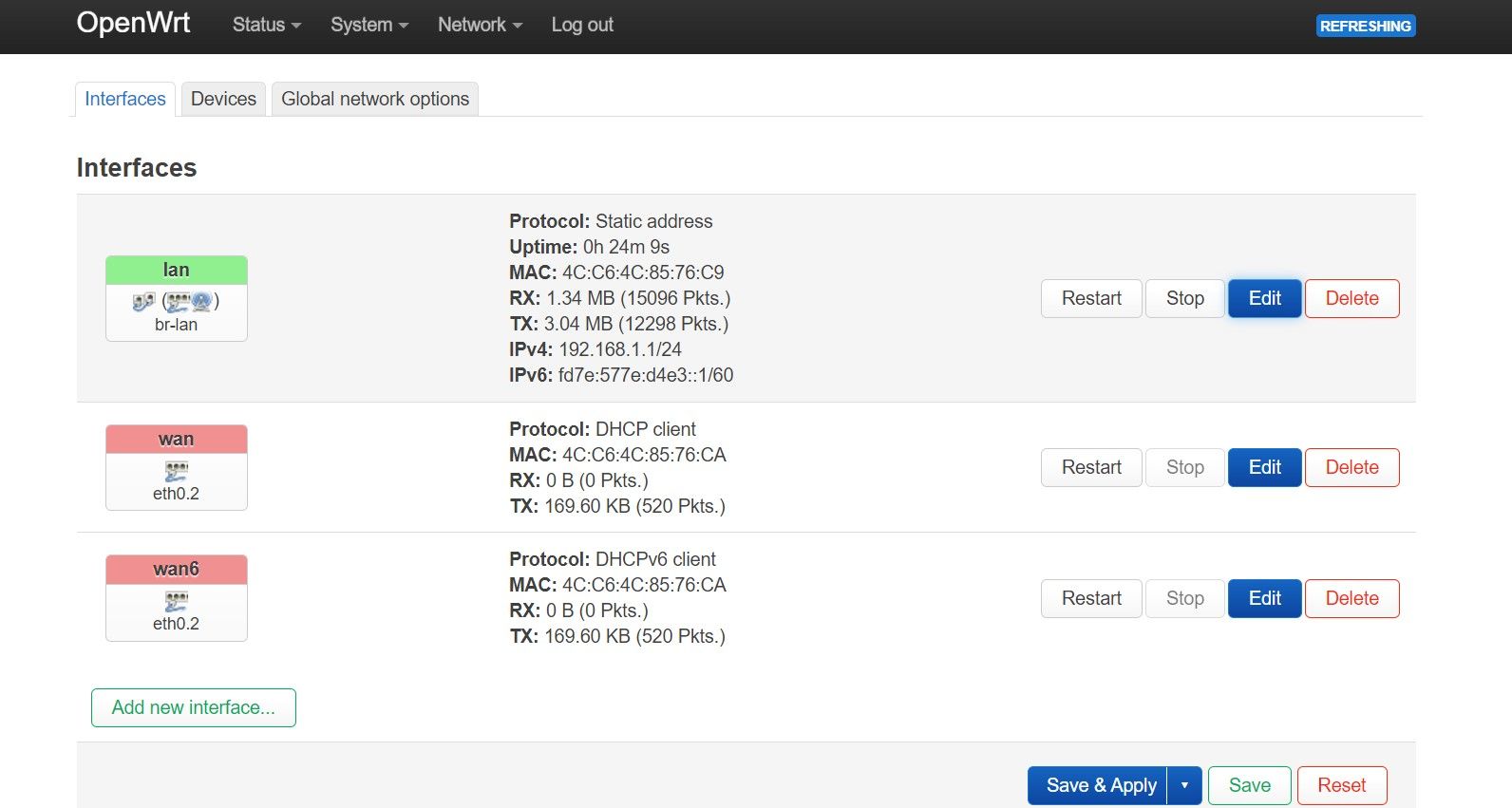
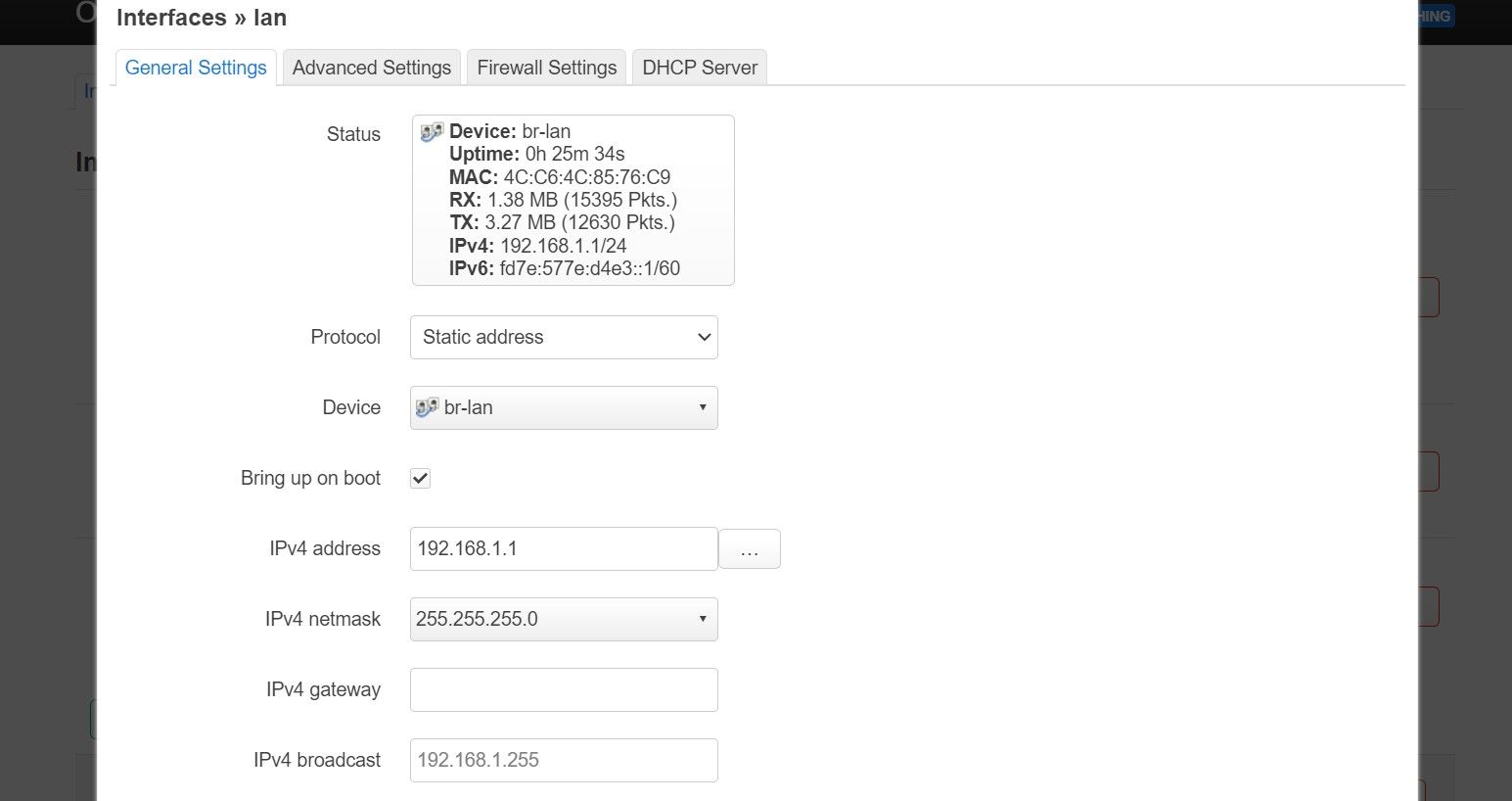
Trin 3: Konfigurer Wi-Fi-grænsefladen
Lad os nu konfigurere vores Wi-Fi-grænseflade til at modtage data fra hovedrouteren.
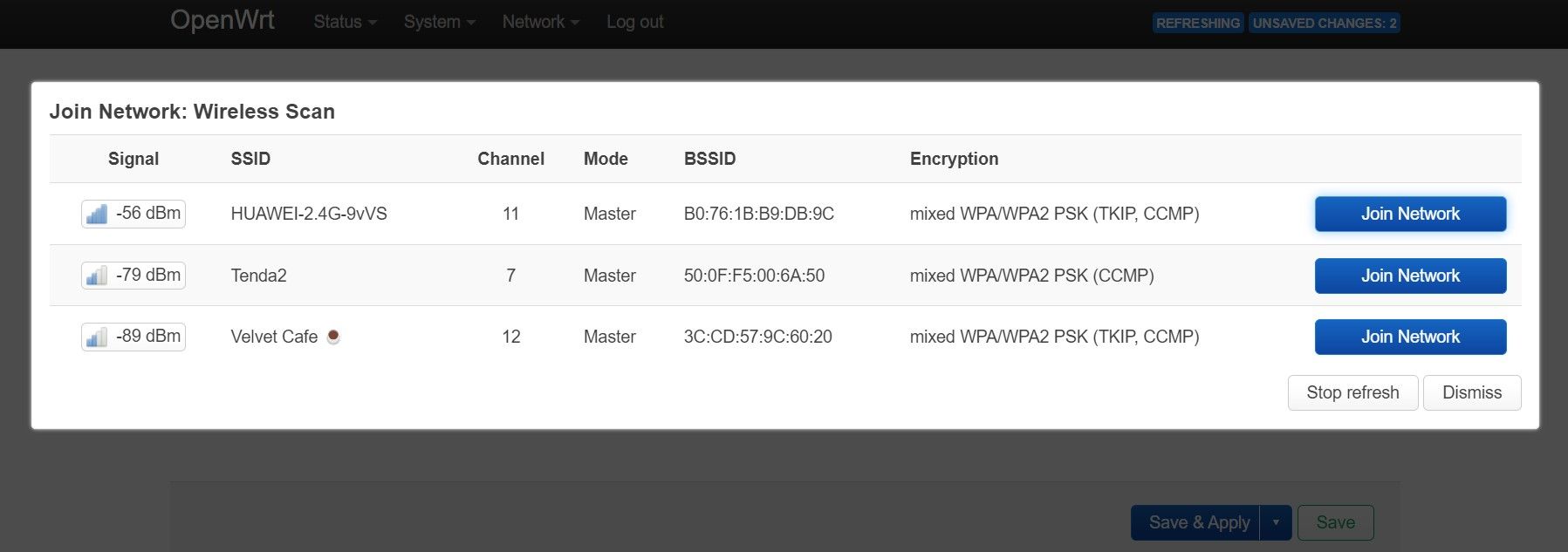
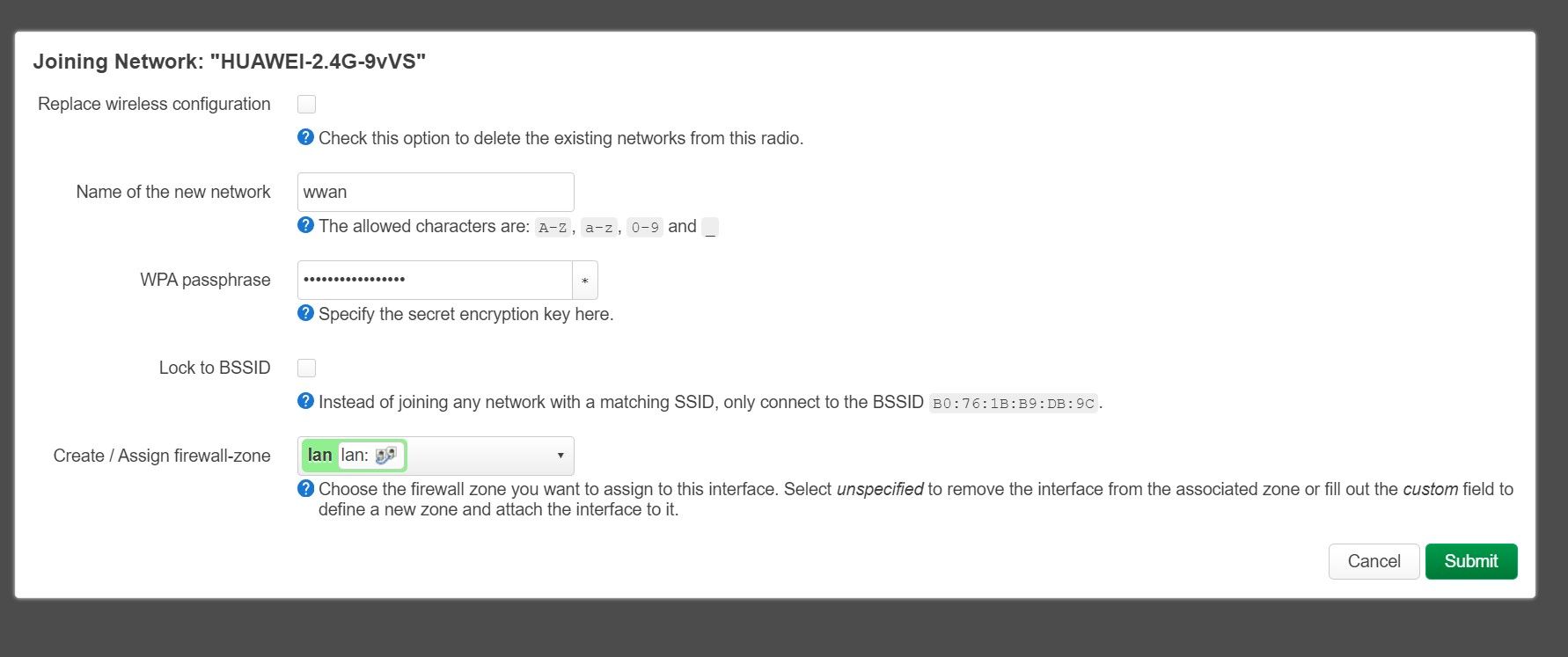
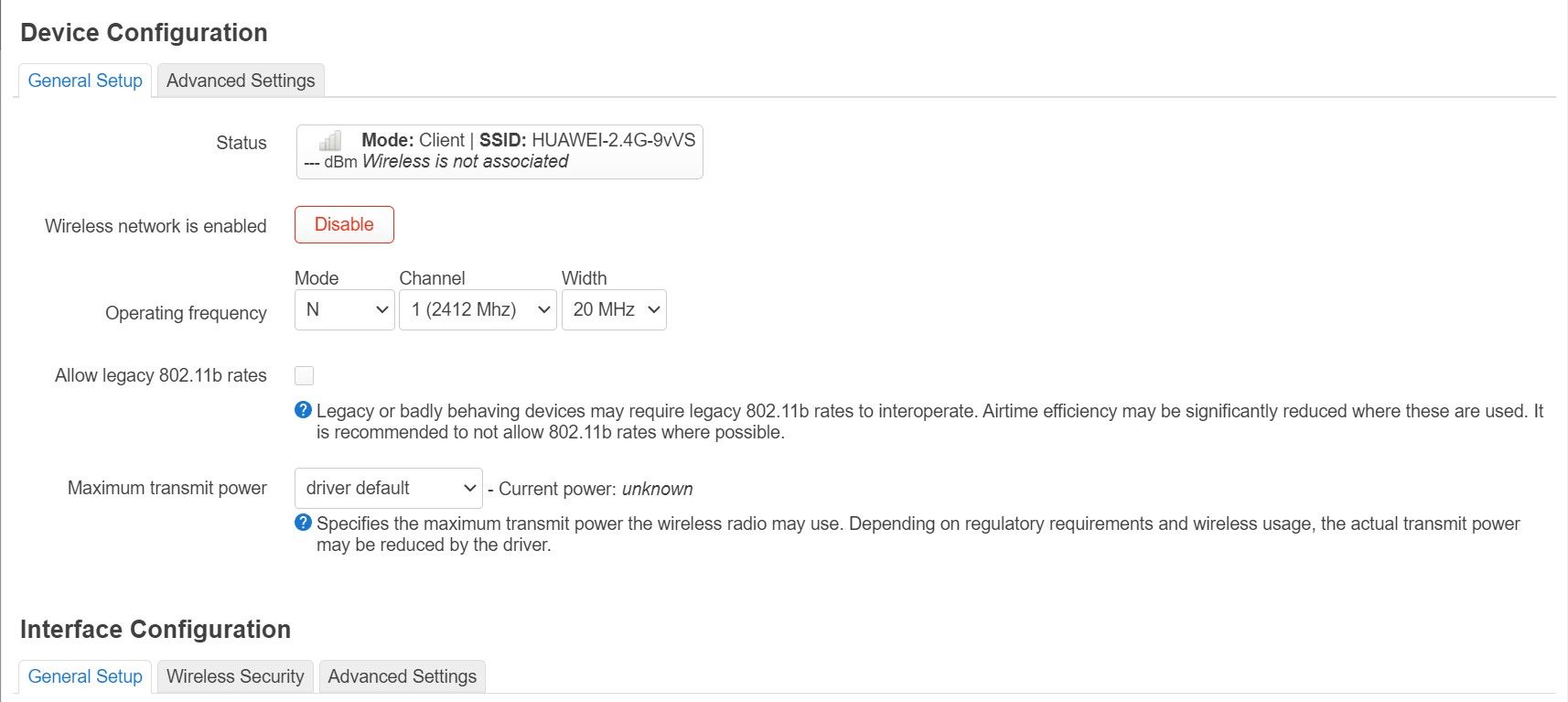
Hvis du ikke er sikker på din enheds driftsfrekvens, kan du vælge Auto og lade alt være som standard, før du trykker på Gem.
Trin 4: Bro Wi-Fi-grænseflade og LAN-grænseflade
Nu hvor vi har konfigureret vores Wi-Fi- og LAN-grænseflader, kan vi nu bygge bro mellem dem og skabe en trådløs bro.
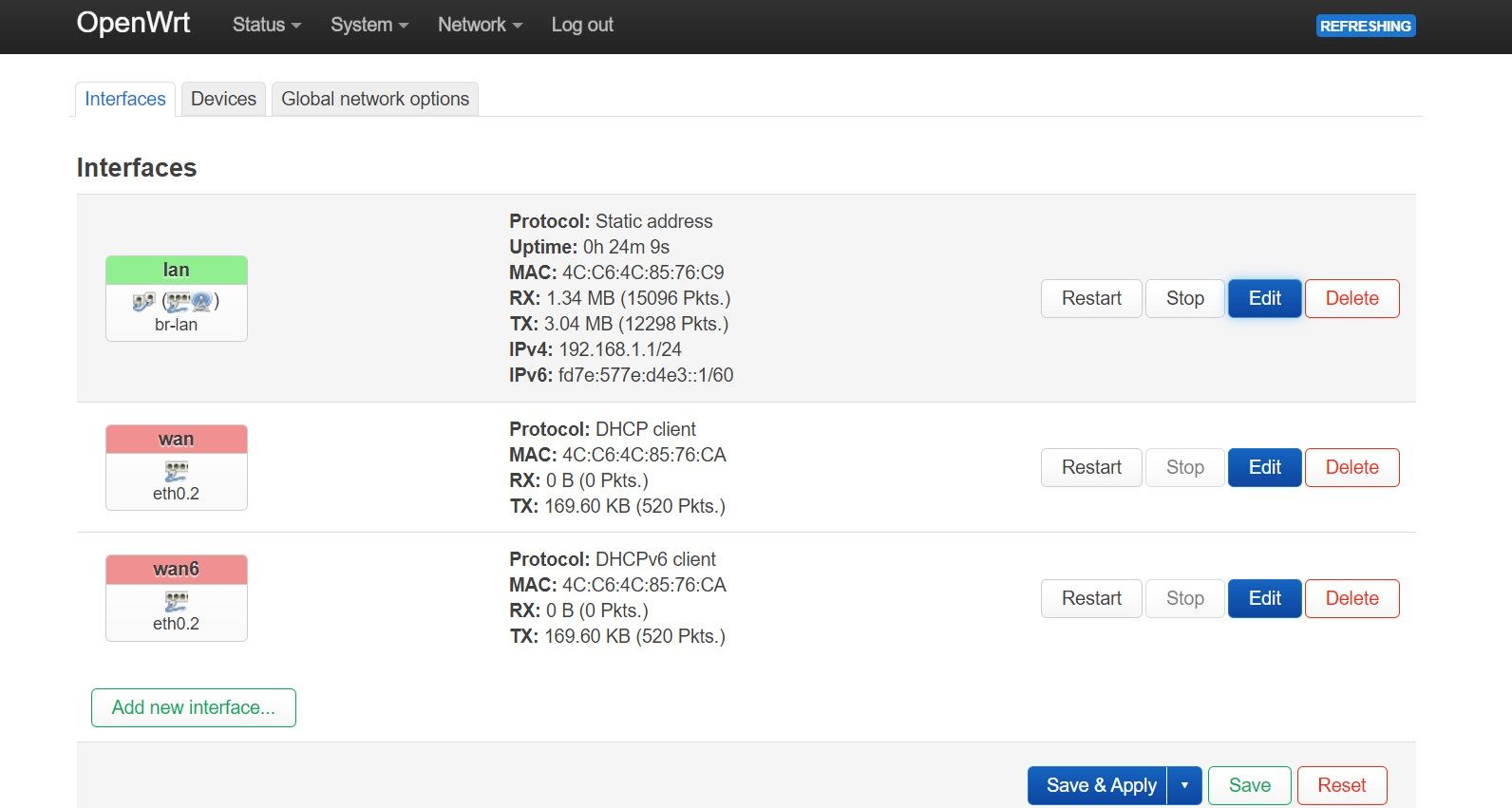
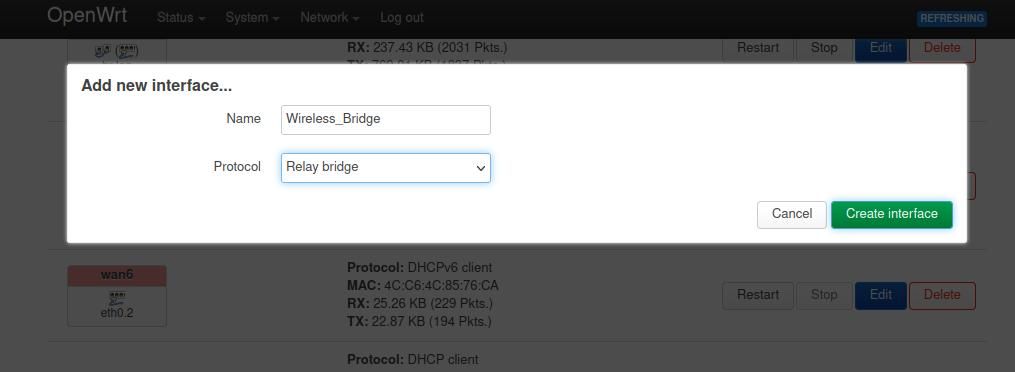
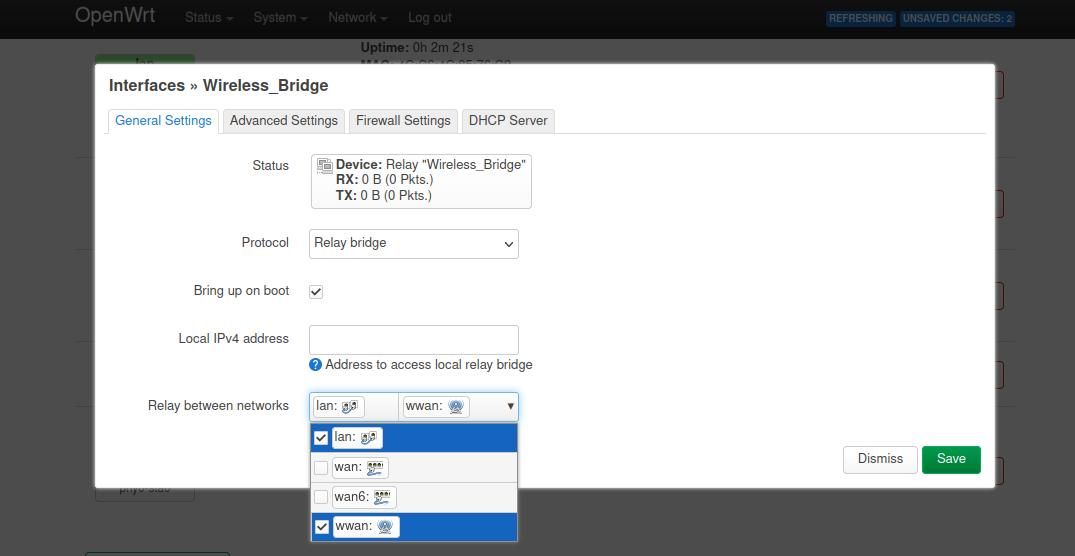
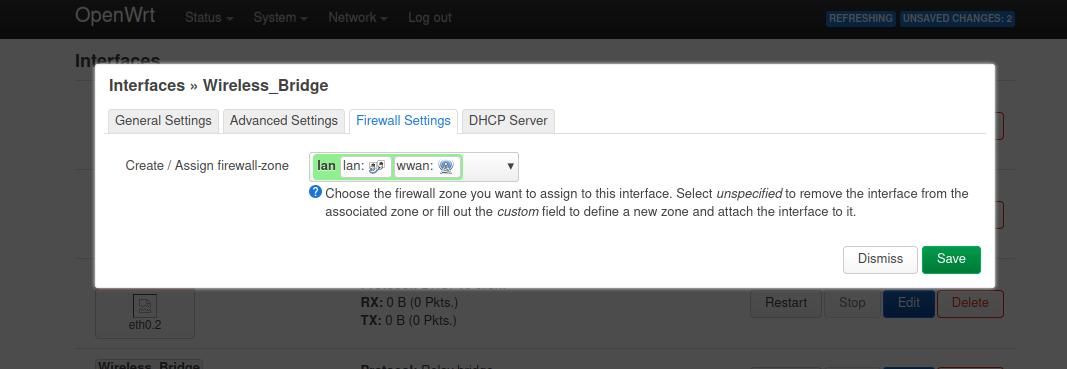
Du kan nu frakoble Ethernet-kablet, der forbinder hoved- og den gamle router, da de allerede er tilsluttet trådløst.
Tillykke! Du har nu en trådløs bro.